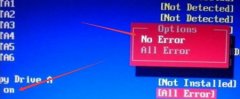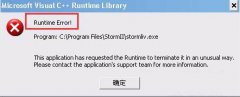电脑连接WiFi的问题常常令人头疼,尤其是在现代社会中,网络已经成为日常生活的核心。不论是工作、学习,还是娱乐,稳定的网络连接都是不可或缺的。当碰到无法连接WiFi的情况,面对繁杂的排查步骤,许多人往往感到无从下手。本文将深入分析电脑无法连接WiFi的原因,并提供有效的解决方案,助你迅速恢复网络状态。

硬件问题的排查
检查电脑的无线网络适配器是至关重要的一步。这通常是WiFi连接失败的主要原因之一。进入设备管理器,确保无线网卡没有被禁用,且驱动程序是最新版本。有时,操作系统更新后驱动程序可能会出现兼容性问题,需及时进行更新或回滚至稳定版本。
网卡故障也是频发问题。如果在查询中发现无线适配器处于禁用状态,尝试重新启用。若问题依旧,可能需要考虑更换新的无线适配器。如今市场上有许多优秀的USB无线适配器,可以有效提升WiFi接收能力,同时不需拆机,非常适合DIY爱好者。
网络设置的确认
之后,确认网络设置是否正确。检查WiFi密码是否输入准确,有时输入错误一两个字符就可能导致连接失败。查看是否连接到了正确的网络,特别是在有多个WiFi信号的环境下。
如果网络设置正确,但依然无法连接,考虑重置网络设置。Windows系统中可以通过设置-网络和互联网-状态-网络重置进行操作。这一举措会清除所有网络适配器的设置,重新启用网络,可以解决许多难以排查的问题。
路由器及信号强度的影响
路由器的配置和信号强度同样可能导致连接失败。尝试重新启动路由器,临时断电后再重新开机,很多时候这可以有效解决网络连接问题。确保路由器固件是最新版本,及时更新可以修复已知问题并提升网络性能。
距离路由器的远近以及所处环境对WiFi信号也有显著影响。墙壁、家具等障碍物会削弱信号,因此可以尝试移动电脑靠近路由器。如果连接仍然不佳,考虑更换信号强度更强的路由器,或者安装WiFi信号放大器以增强覆盖范围。
干扰问题的识别
无线信号干扰是另一大常见问题,尤其是家中有多种电子设备的情况下。微波炉、蓝牙设备等可能与WiFi信号发生干扰,导致连接不稳定。检查周围环境,尽量避免这些设备靠近路由器或电脑。
对于有线连接的用户,确保以太网电缆连接正常,测试不同的端口和电缆,排除物理连接问题。重新插拔网络电缆,确保接触良好。
常见问题解答 (FAQ)
1. 为什么电脑显示已连接WiFi,但上不了网?
这可能是由于DNS设置、路由器故障或网络服务提供商问题引起的,可以尝试重启路由器或更改DNS设置。
2. 我该如何更新无线网卡驱动程序?
在设备管理器中找到无线网卡,右键点击选择更新驱动程序,并选择自动搜索更新。
3. 重置网络设置会导致什么?
重置网络设置将删除保存的WiFi密码及已建立的网络连接,需在重置后重新输入相关信息。
4. WiFi信号弱有什么解决办法?
试着靠近路由器,使用信号增强器或更换更强的路由器,优化家中的信号传输环境。
5. 如何检查路由器是否正常工作?
可以通过连接其他设备(如手机)测试路由器的网络连接状况,若其他设备也无法连接,可能是路由器故障。
通过以上步骤,以及对可能原因的详细分析,相信您能够有效解决电脑无法连接WiFi的问题。保持耐心,逐步排查,通常都能找到解决办法。